canva可画是一款非常实用的设计app,该软件提供海量的免费设计模板、海报、ppt等设计场景,当然它还可以设置自动播放视频。本期内容为大家分享canva可画怎么使用系统偏好设置自动播放视频?以下是详细内容。
canva可画怎么使用系统偏好设置自动播放视频?
1、点击手机上的canva可画app软件,进入到canva可画app首页面,接着点击界面下方的“菜单”选项,在“菜单”页面点击“设置”选项。
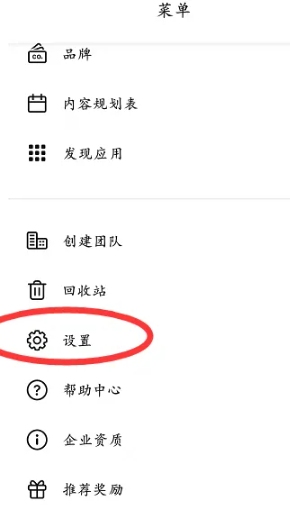
2、接着会进入“设置”界面,设置界面有“你的账户”、“登录&安全”、“信息偏好设置”、“个人品牌”等选项选项,这里点击“你的账户”选项。
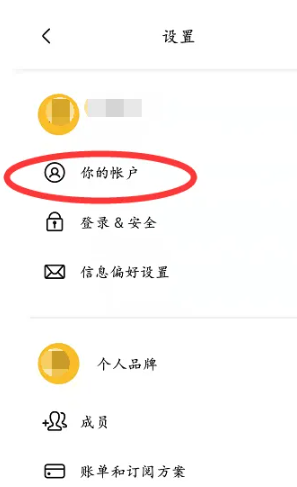
3、接着会进入到“账户”界面,这里面可以设置“辅助功能设置”、“高色彩对比度”、“自动播放视频”等选项的参数,点击“自动播放视频”下方的按钮,在弹出的窗口勾选“使用系统偏好设置”选项即可。
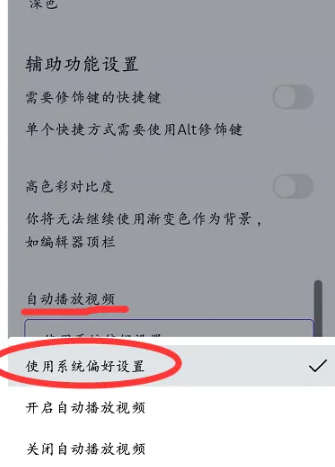
总结:
点击手机上的canva可画软件,接着点击“菜单”—“设置”—“你的账户”,接着将“自动播放视频”设为“使用系统偏好设置”选项即可。
以上就是小编分享的“canva可画怎么使用系统偏好设置自动播放视频?canva可画入门教程”相关内容。希望以上内容能对您有所帮助,小伙伴们我们下期再见哦~

